Bing AI は、Microsoft によって発売され、最新バージョンの Edge ブラウザーに統合された ChatGPT のバージョンです。ただし、iOS や Linux などの他のオペレーティング システムにインストールされる場合もあります。 AI 仮想アシスタントは、レポートやストーリーなど、あらゆる種類のコンテンツを自動的に作成できます。また、インターネットの閲覧中に追加のサポートも提供します。

Bing AI を試してみたい場合は、この記事で開始方法を説明します。
Bing AI にアクセスする
Bing AI は、Windows および macOS の Microsoft Edge ブラウザーで利用できます。このツールは、Android および iOS モバイル デバイスの Skype、Edge、Bing モバイル アプリでも利用できます。 Windows 10 および 11 を搭載したコンピューターをお持ちの場合は、Bing AI が組み込まれます。あなたはできる Bing AIをダウンロード 以前の Windows バージョン、Mac コンピュータ、Linux などの他のオペレーティング システムの場合。
最新バージョンの Windows で Bing AI にアクセスするには、次の手順に従います。
ツイッターでハッシュタグをフォローする方法
- Microsoft Edgeを開きます。
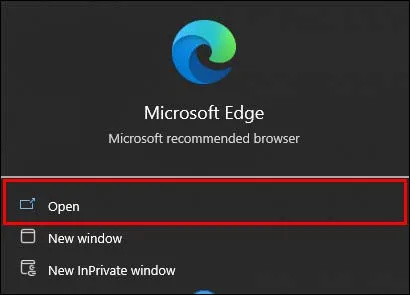
- B ロゴが表示されている画面の右上隅にある「Discover」アイコンをクリックします。 「新しい Bing へようこそ」というメッセージが表示されます。そうでない場合は、「サインインしてチャット」をクリックします。
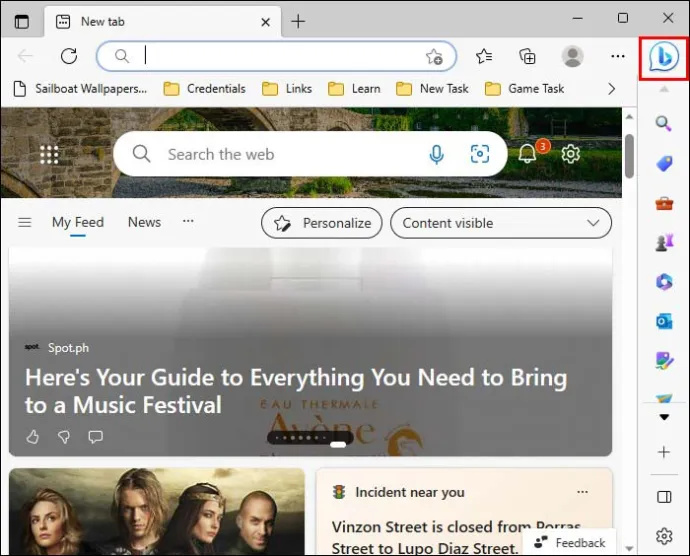
- Windows アカウントを使用してログインします。
必要なのはこれだけです!
Bing AI の使用
Bing AI を使用したいときはいつでも、右上隅にある [検出] ボタンをクリックして Bing AI にアクセスできます。ページの右側には、質問できるサンプルを含むチャット サイドバーがあります。サイドバーの下部には、さまざまな会話スタイルの選択肢が表示されます。
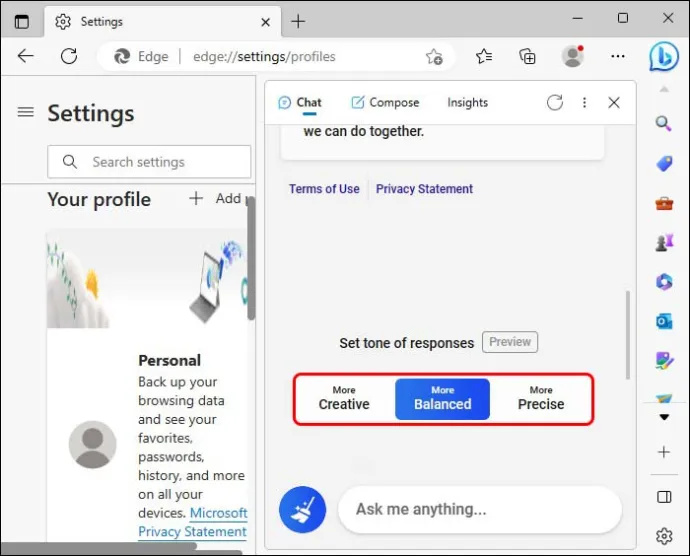
- クリエイティブ: 想像力豊かな反応を示します。
- 正確: 正確で短い回答を提供します。
- バランス: 答えは創造性と正確さの間のバランスになります。
ポータブル デバイスを使用する場合、デスクトップ バージョンと同じ機能が利用できますが、レイアウトはよりコンパクトになります。ブラウジング エクスペリエンスを向上させるために、現在アクセスしているサイトへのアクセスを Bing AI に許可できます。
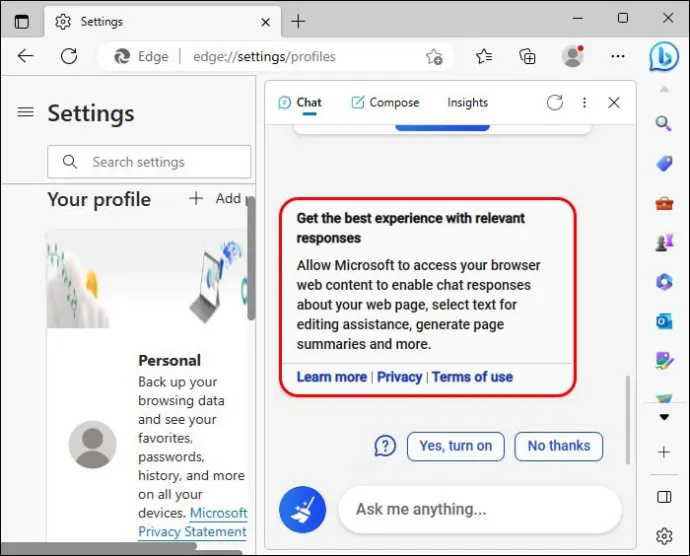
- 「関連する回答で最高のエクスペリエンスを得る」セクションに進みます。
- チャットを使用して、閲覧しているサイトに関する関連質問をします。
- Bing AI がサイトを監視しないようにするには、「いいえ」オプションをクリックする必要があります。
Bing AI の使用は、訪問しているサイトに関連する質問に限定されません。あらゆる質問をすることができ、ツールは正確に答えます。 Bing AI とのチャット会話を開始する方法は次のとおりです。
- 「何でも聞いてください」タブに移動します。
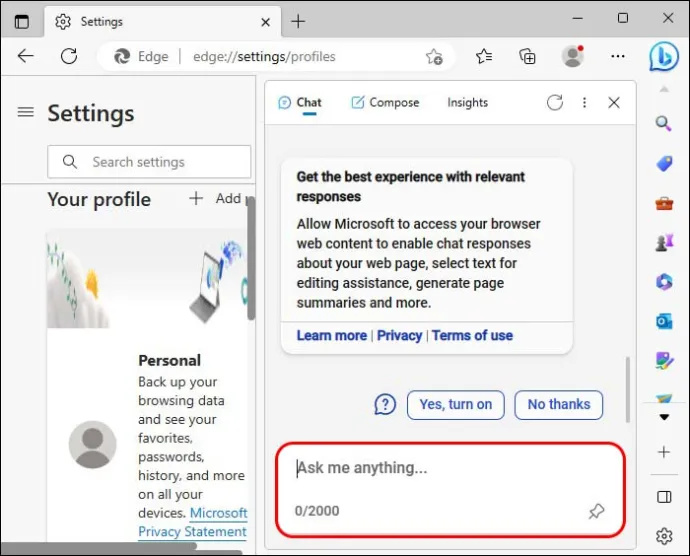
- Bing AI に答えてほしい内容を書き、「矢印」ボタンをクリックして「Enter」を押します。
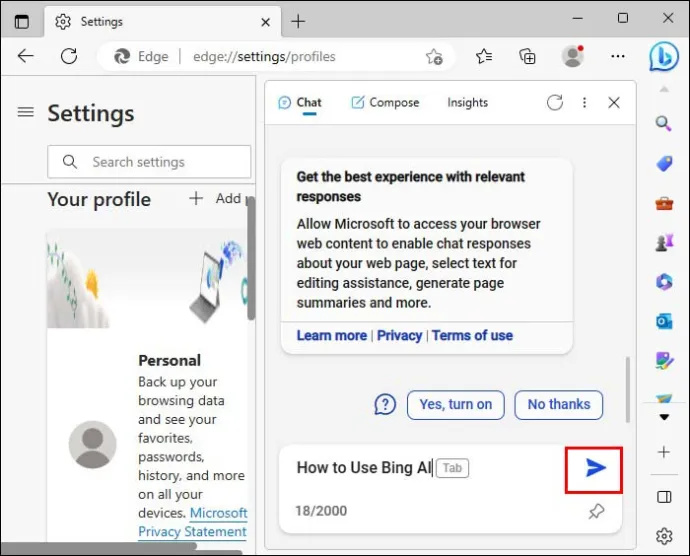
- 追加情報が必要な場合は、ページの一番下までスクロールして、フォローアップの推奨質問を見つけてください。
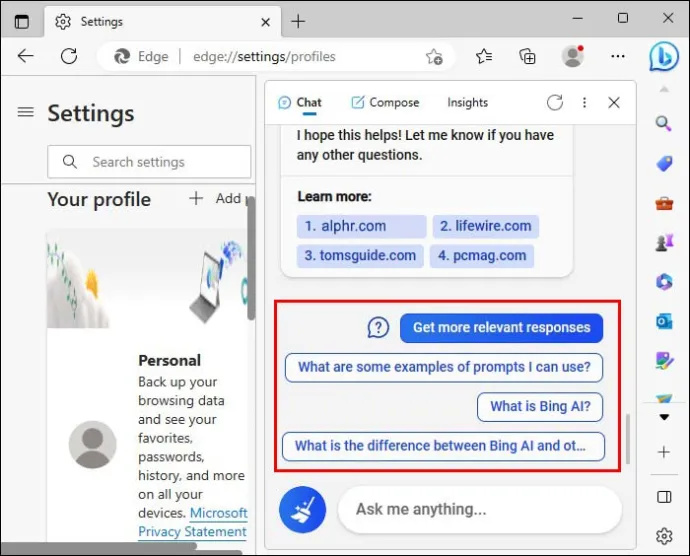
フォローアップの質問を選択しない場合は、新しい質問を作成して会話を続けることができます。長時間の会話はツールを混乱させる可能性があるため、往復の交換は 24 時間ごとに 15 回に制限されています。
Bing AI と実際に会話する
モバイル デバイスで Bing AI を使用している場合は、音声コマンドを使用して質問できます。チャットの下部にマイクのアイコンが表示されます。それを押して質問してください。リアルタイムで画面上に答えが表示されます。
チャットボットでできるその他のこと
Bing AI を使用すると、Chat GPT-4 で実行できるほとんどのことが実行できます。簡単な質問をしたり、チャットボットにメール、詩、さらにはエッセイの下書きを依頼したりできます。新しい製品を購入したい場合は、Bing AI にデータの分析と比較を依頼して、情報に基づいた購入の決定に役立てることができます。
Bing AI は人間の音声をエミュレートするようにプログラムされているため、チャットボットに特定の文体を検索させ、その同じ文体を使用してオリジナルのコンテンツを作成することができます。このツールを使用すると、毎日創造力を発揮して新しい機能を発見できます。
Bing AI の制限事項
Bing AI の作成に使用された人工知能はまだ完璧には程遠いです。以下にいくつかの制限があります。
- 怒りのメッセージ。 Bing AI には、作成できるコンテンツに関していくつかの制限があります。 Bing AI に憎悪、差別、その他の攻撃的なコンテンツのメッセージを作成するように依頼しても、AI はコマンドに応答しません。これは貴重な機能ですが、AI ツールによって禁止されている特定のトピックについて研究を行っている状況ではイライラする可能性があります。
- 質問の制限。 Bing AI は正確な情報を生成し、会話を続けることはできますが、対話は制限されています。 AI ツールは大量のデータを処理して保存するため、時間の経過とともに混乱が生じます。提供された回答に一貫性のない情報が含まれている場合は、ツールを再起動する必要があることがわかります。
Bing AI の検索履歴をクリアする
Bing AI の応答が不安定であることに気付いたら、ツールを再起動します。パフォーマンスを向上させるもう 1 つの方法は、検索履歴をクリアすることです。
- Bing の検索履歴ページを開きます。
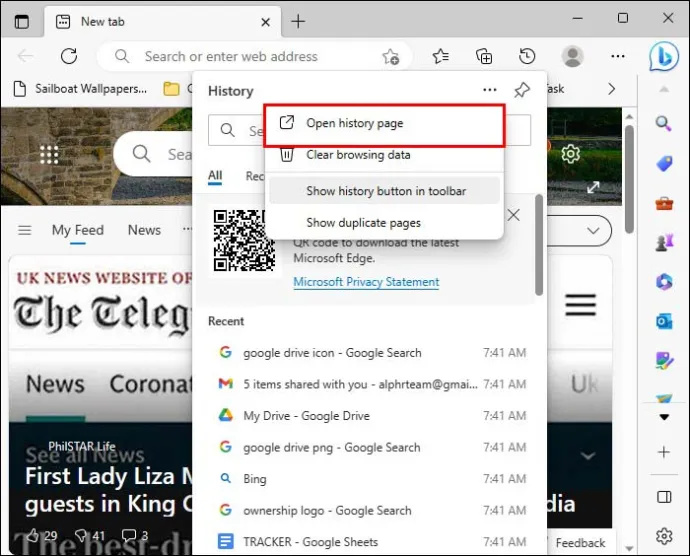
- 「アクティビティ」に移動し、リストされている各検索クエリにマークを付けます。
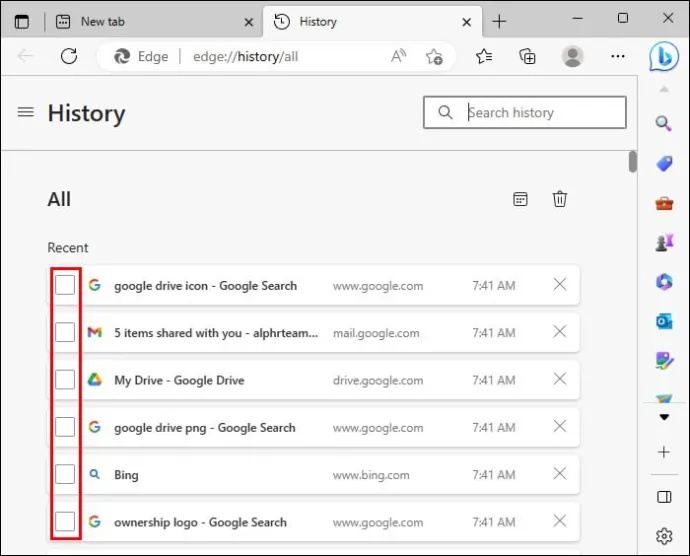
- 「削除」をクリックします。
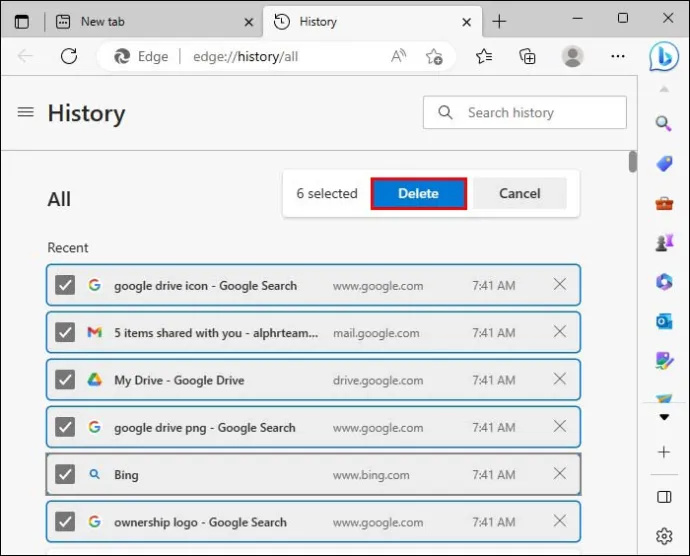
- 「閲覧データの消去」で「今すぐ消去」をクリックします。
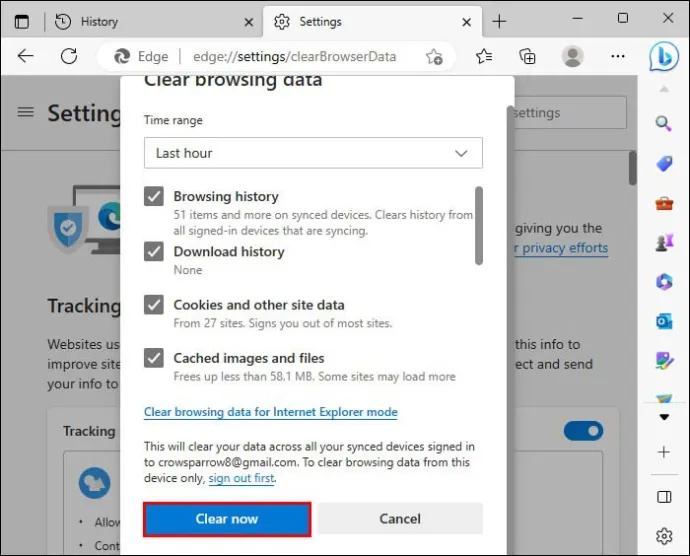
よくある質問
Bing AI は無料ですか?
はい。 Bing AI は、最新バージョンの Windows に統合されている無料のツールです。以前のバージョンの場合は、アプリを無料でダウンロードできます。
スクリーンセーバー ショートカット Windows 10
Bing AI と ChatGPT の違いは何ですか?
Bing AI と ChatGPT には多くの類似点があります。実際、Bing AI は ChatGPT に基づいています。これらのツールは、人間らしいコンテンツを作成したり、テキストに基づいてロゴや描画を作成したりできます。これらのツールの主な違いは、ChatGPT が一定量の情報を使用してトレーニングされているのに対し、Bing AI はインターネットを参照して提供されるコンテンツを作成することです。
Bing AI はどの程度正確ですか?
Bing AI はまだ開発中のテクノロジーであるため、100% の精度を提供すると信頼することはできません。解決策を提供する場合、推定 77.8% の正解率が得られます。
Bing AI の使用がかつてないほど簡単になりました
Bing AI を使用すると、クエリに対してリアルタイムで応答を得ることができ、さらにフォローアップの質問をして実際の会話を行うこともできます。 Bing AI にはいくつかの制限がありますが、あらゆる種類のコンテンツを創造的、正確、またはバランスの取れたトーンで生成できるように設計されています。
Bing AI を使用していますか?これまでのツールの使用感はどうですか?以下のコメントセクションでお知らせください。







![Google スプレッドシートで列を合計する方法 [モバイル アプリとデスクトップ]](https://www.macspots.com/img/smartphones/22/how-sum-column-google-sheets.jpg)

